כיצד לחבר טלפון למקרן באמצעות USB
Miscellanea / / April 05, 2023
מקרן הוא מכשיר כזה שנמצא בשימוש הרבה מאוד זמן וממשיך להיות בשימוש. בהדרגה, הוא התפתח מבחינת התאימות והתפקודים שלו עם הצמיחה בטכנולוגיה. עם זאת, יש מגוון רחב של סוגי מקרנים. חלקם מוגבלים למחשבים ולמחשבים ניידים בעוד שאחרים יכולים להיות מחוברים לטלפונים ולטאבלטים. ניסית פעם לחבר את הטלפון למקרן? אם לא, אז אתה יכול לקרוא מאמר זה כדי ללמוד כיצד לחבר את הטלפון למקרן באמצעות USB. תוכלו גם ללמוד כיצד לחבר את הטלפון למקרן ללא HDMI באמצעות אפשרויות אלחוטיות.
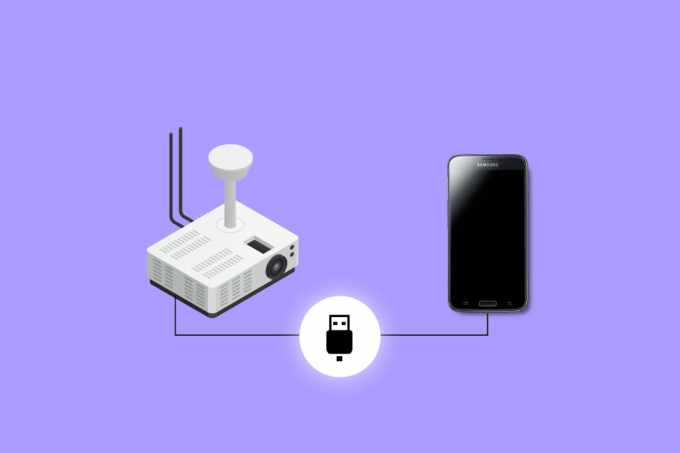
תוכן העניינים
- כיצד לחבר טלפון למקרן באמצעות USB
- נקודות שיש לקחת בחשבון לפני חיבור הטלפון למקרן
- שיטה 1: דרך USB Type-C ל-HDMI
- שיטה 2: דרך USB Type-C ל-USB Type-C
- שיטה 3: דרך HDMI ל-HDMI
- שיטה 4: דרך MHL
- שיטה 5: דרך USB-C ל-VGA
- כיצד לחבר טלפון למקרן ללא HDMI
- כיצד לחבר את האייפון למקרן באמצעות USB
כיצד לחבר טלפון למקרן באמצעות USB
המשך לקרוא כדי לדעת על הדרכים לחיבור הטלפון למקרן באמצעות USB בפירוט.
נקודות שיש לקחת בחשבון לפני חיבור הטלפון למקרן
לפני שתנסה לחבר את הטלפון שלך למקרן עליך לשקול:
- אם המקרן תואם לטלפון שלך.
- אם פלט וידאו נתמך בטלפון שלך.
- אם יציאת USB או HDMI זמינה במקרן שלך.
ישנן דרכים שונות לחבר אנדרואיד למקרן. ראשית, תצטרך לדעת אם הטלפון שלך תואם למקרן. הדרך הטובה ביותר ללמוד על זה היא לעיין במדריך למשתמש של המקרן. אתה יכול לחבר את הטלפון שלך עם חוט שנקרא כבל HDMI או ללא כבל HDMI. בהמשך המאמר, תלמד כיצד לחבר את הטלפון למקרן ללא HDMI. כעת נסתכל על הדרכים השונות שבהן אתה יכול לחבר אנדרואיד למקרן:
שיטה 1: דרך USB Type-C ל-HDMI
USB type-C היא היציאה המצוידת כסטנדרט בהשקות האחרונות של טלפונים אנדרואיד. יציאות אלה לא מיועדות רק לטעינה, אתה יכול להשתמש ביציאה זו עם א USB-C ל-HDMI כבל לחיבור הטלפון למקרן באמצעות USB. אחת המגבלות של שימוש ב-USB מסוג C היא שאינך יכול לטעון בו-זמנית את הטלפון שלך בזמן שהוא מחובר למקרן. במקרים מסוימים, יציאת USB מיועדת רק לטעינה. לכן, אתה יכול גם לחפש דרכים אחרות לחבר את הטלפון שלך למקרן על ידי קריאה נוספת של מאמר זה.
שיטה 2: דרך USB Type-C ל-USB Type-C
ניתן להשתמש ב-USB מסוג C ל-USB מסוג-C כאשר הן לטלפון והן למקרן יש יציאות מסוג C. זוהי אחת השיטות הקלות ביותר בתנאי שיש לך את היציאות עם המכשירים. עם כבל מסוג זה, אתה יכול לשקף את הטלפון שלך עם המקרן, כמו גם לטעון אותו בו זמנית. כל מה שאתה צריך לעשות הוא לקנות כבל USB מסוג C ל-USB מסוג C ולהכניס אותו לטלפון ולמקרן. לאחר שתעשה זאת, תפנה ישר לאפשרויות השיקוף על המסך.
שיטה 3: דרך HDMI ל-HDMI
זו אינה שיטת חיבור נפוצה מאוד. אלה משמשים רק במקרים שבהם לטלפונים וטאבלטים יש יציאות מיני או מיקרו HDMI. למקרנים יש יציאה רגילה מסוג A או יציאות מרובות. כל שעליכם לעשות הוא למצוא כבל HDMI מתאים למכשיר שלכם.
קרא גם:יציאת HDMI לא עובדת ב-Windows 10 [נפתר]
שיטה 4: דרך MHL
MHL (Mobile High-Definition Link) הוא כבל HDMI שעוצב במיוחד המשתמש ביציאת מיקרו-USB. החלק הטוב ביותר בכבל הזה הוא שבחיבורו למקרן הוא מטעין את הטלפון שלך בו זמנית. זה יכול לשמש רק כאשר המקרן שלך תומך בחיבור HDMI עם MHL. תמיד תוכל למצוא תווית לידו כאשר יציאה תומכת ב-MHL. שיטה זו נכנסת לשימוש כאשר נגמרות לך האפשרויות האחרות. כבל ימני הוא הדרישה היחידה בתנאי שיש לך את היציאות התומכות של MHL לביצוע שיטה זו.
שיטה 5: דרך USB-C ל-VGA
שיטה זו של חיבור USB-C ל-VGA חלה רק על מקרנים ישנים עם יציאת VGA. לשם כך, תזדקק למתאם USB-C ל-VGA וכבל VGA ל-VGA. השלב הבא הוא להמשיך על ידי חיבור המתאם והטלפון והמקרן לסיורים בכבלים. אם זמין, תצטרך להפעיל את יציאת התצוגה VGA. החלק הטוב ביותר במתאם USB-C ל-VGA הוא שניתן להשתמש בו עם מכשירי אפל.
קרא גם:כיצד לשנות הגדרות USB באנדרואיד 6.0
כיצד לחבר טלפון למקרן ללא HDMI
כעת, לאחר שהבנתם כיצד לחבר טלפון למקרן באמצעות USB, בואו נמשיך כדי להבין כיצד לחבר טלפון למקרן ללא HDMI. פירטנו להלן את השיטות האלחוטיות הנפוצות לחיבור הטלפון למקרן.
1. דרך Wi-Fi Direct
שימוש ב-Wi-Fi ישיר היא אחת השיטות הנוחות ביותר לחבר טלפון אנדרואיד למקרן ללא HDMI. שיטה זו יכולה להיות ישימה רק כאשר המקרן שלך תומך בחיבור של Wi-Fi ישיר. עם כמה הקשות בטלפון שלך, תוכל לחבר את הטלפון שלך בקלות מבלי להשתמש באפליקציות של צד שלישי. כדי להתחיל, מצא את האפשרות שיקוף מסך-מכשיר. בצע את השלבים המוזכרים להלן כדי לחבר את הטלפון שלך למקרן עם Wi-Fi ישיר:
הערה: שלבים אלה עשויים להשתנות בהתאם למכשיר שבו אתה משתמש. השלבים הבאים בוצעו ב POCO F4.
1. פתח את ה הגדרות בפלאפון שלך.
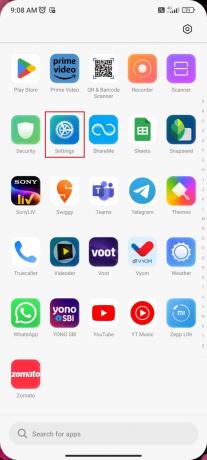
2. הקש וויי - פיי.

3. להדליק וויי - פיי.
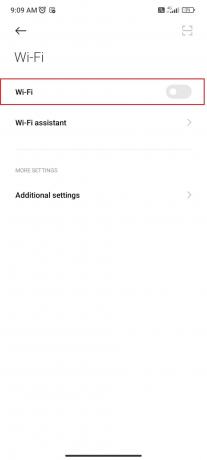
4. הקש הגדרות נוספות.
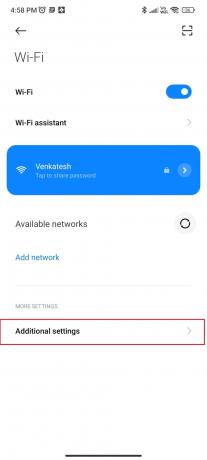
5. הקש רשת אלחוטית ישירה.
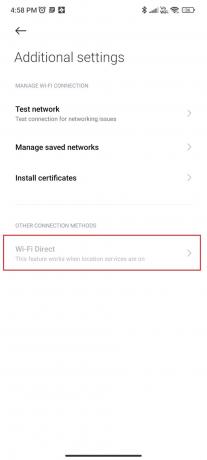
הטלפון שלך יזהה את מכשירי ה-Wi-Fi Direct הזמינים הזמינים. לאחר מכן הקש כאשר המקרן שלך מופיע ואז תוכל לחבר את הטלפון למקרן בקלות.
2. דרך Chromecast
Chromecast היא אפשרות נוספת שעוזרת לך לחבר את הטלפון שלך למקרן ללא HDMI. מכשירי אנדרואיד מגיעים עם תכנות Chromecast מובנה. בחלק מהטלוויזיות והמקרנים אין Chromecast. במקרה כזה, תצטרך לקנות מתאם Chromecast. מתאמי Chromecast משתמשים בכניסת HDMI, ומכאן שהוא תואם לרוב המקרנים התומכים בכניסת HDMI. עבור אותם מקרנים שאינם תומכים ב-HDMI, תזדקק למתאם נוסף. שיטת ההגדרה דומה לאופן שבו אתה מחבר את הטלפון שלך לטלוויזיה. יתר על כן, ניתן להשתמש בו למטרות שונות כמו חיבור הטלפון שלך להתקני תצוגה אחרים כמו צגים וטלוויזיות.
אתה יכול לבקר בבלוג שלנו כדי לדעת על אפליקציות Chromecast החינמיות הטובות ביותר שאתה יכול לנסות לחבר את המכשירים שלך.

3. דרך Miracast
Miracast היא טכנולוגיה נוספת שניתן להשתמש בה כדי לחבר טלפון למקרן ללא HDMI. זה עובד בדומה ל-Wi-Fi ישיר. אתה יכול להוריד ולהתקין את אפליקציית Miracast מחנות Google Play. קרא עוד על זה במאמר שלנו התחבר לצג אלחוטי עם Miracast ב-Windows 10.

4. השתמש ב-Smart Ciew בסמארטפון של סמסונג
כפי שהשם מסביר, שיטה זו של חיבור טלפון למקרן חלה רק על מכשירי סמסונג. זה עובד באופן דומה ל-Chromecast, Wi-Fi Direct ו-Miracast. לאחר הפעלת אפשרות התצוגה החכמה, היא תחפש שיקוף מסך קרוב או מכשירי Chromecast. כל מה שאתה צריך לעשות הוא להפעיל את אפשרות שיקוף המסך במקרן שלך. הפעל את אפשרות התצוגה החכמה בטלפון החכם של סמסונג. אתה יכול לעקוב אחר ההוראות שמופיעות בטלפון שלך כדי להתחבר למקרן.
קרא גם:תקן את Samsung TV plus לא עובד
5. השתמש באפליקציות יצרן
שימוש באפליקציות ייצור היא אחת השיטות האחרונות שניתן להשתמש בהן כדי לחבר את אנדרואיד למקרן. אלו האפליקציות שנוצרו על ידי יצרני המקרן. עם זאת, אפליקציות אלו משתנות ממקרן למקרן ומיצרן ליצרן. למרות שיש כמה מגבלות כמו זה לא מאפשר לך לשקף את כל המסך שלך אבל אתה יכול להשתמש בו עבור מצגות. Panasonic Wireless Projector, Epson iProjection ו-Projector Quick Connection הם דוגמאות ליישומי יצרן.
כיצד לחבר את האייפון למקרן באמצעות USB
האמור לעיל היו שיטות חיבור טלפון אנדרואיד למקרן עם ובלי HDMI. עם זאת, שיטות אלו אינן עובדות עבור מכשירי אייפון. תצטרך לבצע את השיטות המוזכרות להלן כדי לחבר את האייפון שלך למקרן:
- כבלים מורשים של Apple: אחת הדרכים לחבר אייפון למקרן היא באמצעות כבלים מורשים של אפל. אין לשקול שימוש בחומרה או תוכנה של צד שלישי עם מכשירי Apple. לכן, אתה יכול להשקיע בכבל של אפל שיאפשר לך לחבר את האייפון שלך למקרן.
- מתאם ברק ל-HDMI: מתאם Lightning ל-HDMI הוא חובה כשאתה מנסה לחבר את האייפון שלך למקרן שתומך ב-HDMI. זה מחייב אותך לחבר את המתאם לטלפון ואת כבל ה-HDMI למתאם ולמקרן.
- Airplay: Airplay היא השיטה היחידה שמאפשרת לאייפון ליצור חיבור אלחוטי עם מקרן. זה עובד בדומה ל-Wi-Fi ישיר והוא תכונה מובנית. לפיכך, זה לא כרוך בהורדה של אפליקציות של צד שלישי כלשהן.
קרא גם: 50 האפליקציות הטובות ביותר לאייפון בחינם
שאלות נפוצות (שאלות נפוצות)
1. מה אם הטלפון אינו תומך בשיטות חיבור MHL ו-HDMI גם יחד?
תשובות במקרה כזה, לא ניתן יהיה ליצור חיבור קווי. אתה יכול לנסות להשתמש בשיטות חיבור אלחוטיות אם המקרן שלך תומך בשיטות. אם לא, אתה יכול לקנות מתאם שמצויד ביציאת HDMI של המקרן שלך. כך תוכל לחבר את הטלפון שלך למקרן.
2. כיצד לזהות לאילו שיטות חיבור תואם מקרן?
תשובות אתה יכול לחפש את הגורמים הבאים כדי לזהות שיטות חיבור תואמות:
- קרא את המדריך למשתמש: כל מקרן מגיע עם מדריך מקיף המסביר בבירור את התאימות שלו.
- בדוק את היציאות: אתה יכול לעיין ביציאות הזמינות במקרן. בדרך כלל, הם מגיעים עם תווית. למקרנים החדשים יש גם יציאות מסוג C וגם יציאות HDMI. לחלקם יש רק יציאות HDMI בעוד שלדגמי המקרנים הישנים ביותר יש יציאת VGA.
3. למה אני לא מצליח לחבר את הטלפון שלי למקרן?
תשובות כמה מהסיבות שמסבירות מדוע אינך מסוגל לחבר את הטלפון שלך למקרן הן:
- גם הטלפון וגם המקרן לא מחובר כמו שצריך.
- הכבלים והמתאמים הם לא מחובר פנימה כמו שצריך.
- ייתכן שהכבל והמתאם לא להיות תואם.
מוּמלָץ:
- כיצד להתקין ולהשתמש ב-AceStream
- תקן את שגיאת Boot Camp Assistant לא מספיק מקום
- תקן את המחשב שנתקע על מאפשר לחבר אותך לרשת
- תקן Windows PC לא יתחבר לטלוויזיה
חיבור הטלפון למקרן נוח כמו שיש לנו את השיטות שהוזכרו לעיל שהסבירו לך כיצד לחבר את הטלפון למקרן ללא HDMI ועם HDMI. לכן, עליך להיות מודע לסוגי הכבלים והתאימות שלהם לפני השימוש באחד. אנו מקווים שהמדריך הזה עזר לך לגלות כיצד לחבר את הטלפון למקרן באמצעות USB. אנא שתף את השאילתות או ההצעות שלך בקטע התגובות למטה.

אילון דקר
אילון הוא סופר טכנולוגי ב-TechCult. הוא כותב מדריכי הדרכה כבר כ-6 שנים וכיסה נושאים רבים. הוא אוהב לכסות נושאים הקשורים ל-Windows, אנדרואיד, ואת הטריקים והטיפים האחרונים.



